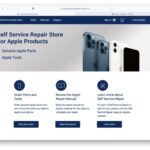Cómo hacer que el iPhone o iPad descargue automáticamente las actualizaciones de las aplicaciones

Para la mayoría de las personas que tienen muchas aplicaciones instaladas en su iPhone, iPad o iPod touch, la parte más molesta de la experiencia general de la aplicación es descargar actualizaciones desde el App Store para aplicaciones individuales. Las aplicaciones más populares se actualizan con más frecuencia y podría llevar mucho tiempo abrir el App Store y pulsar manualmente el botón de actualización cada vez y para cada una de las actualizaciones.
Afortunadamente, iOS cuenta con una práctica función que permite a los usuarios actualizar automáticamente sus aplicaciones de dispositivos iOS sin necesidad de ningún esfuerzo por su parte. Una vez habilitada, la función de descargas automáticas para aplicaciones detecta qué actualización de la aplicación está disponible y la descarga sin notificar al usuario. De esta manera, todas tus aplicaciones estarán actualizadas en cualquier momento.
A continuación, te indicamos cómo puedes hacer que el iPhone o el iPad descarguen las actualizaciones de las aplicaciones de forma automática.
- Abre Settings app y desplázate hacia abajo hasta que encuentres la opción iTunes & App Store .
- En la sección iTunes & App Store busque la opción ‘Updates’ , que se listaría bajo ‘Automatic Downloads’ . Habilite esta opción. También puedes actualizar las opciones’Apps’ y’Books’, lo que haría que tu iPhone o iPad descargue automáticamente las aplicaciones o libros que descargues en tus otros dispositivos iOS conectados.
¡Eso es todo! Opcionalmente, puede activar la opción ‘Usar datos celulares’ , que permitirá a iPhone o iPad celular descargar las Descargas automáticas activadas utilizando los datos de la red. Si tiene una cantidad limitada de datos, se recomienda que mantenga esta opción desactivada. En ese caso, las descargas automáticas sólo se producirán cuando esté conectado a una red WiFi.

Marcos Robson es redactor autónomo de Tech&Crumb y redacta los temas de seguridad, privacidad, libertad de información y cultura hacker (WikiLeaks y criptografía). Actualmente trabaja en en Nueva York (Wired).